نبذة: تستطيع من خلال إعدادات كل موديول ضبط الإعدادات العامة لجميع أقسامه والتحكم في القوالب المتاحة له.
للتحكم فى إعدادات موديول أسئلة و أجوبة:
1. قم بالدخول إلى لوحه تحكم الإدارة.
2. من القائمة الجانبية قم بإختيار " إعدادات " ثم " إعدادات البرامج المساعدة "، كما بالصورة التالية:
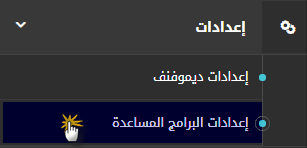
3. ستظهر لك قائمة قم باختيار " إعدادات أسئلة و أجوبة"، كما بالصورة التالية:

ستظهر لك صفحة الخيارات العامة "الاعدادات" ، كما بالصورة التالية:
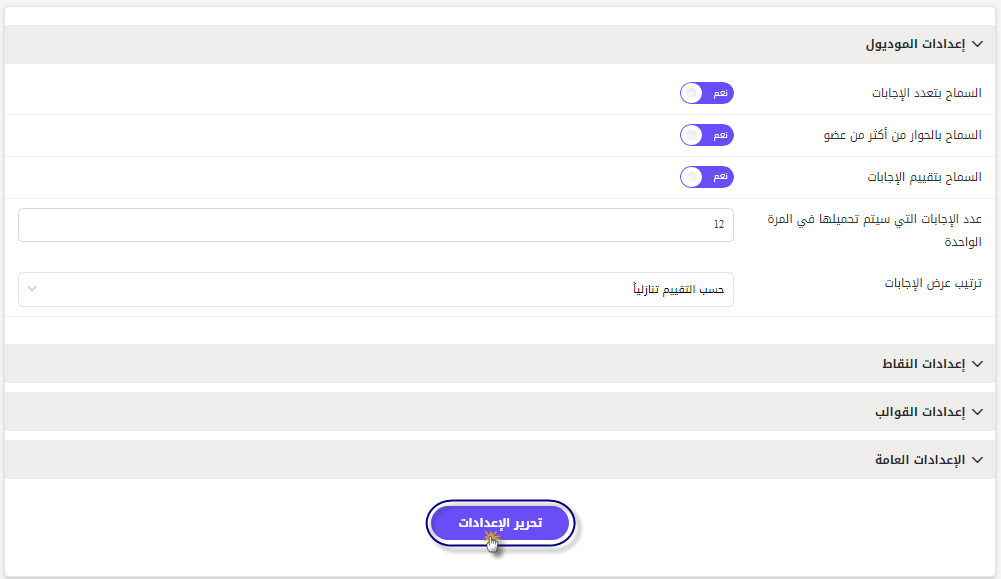
أولًا : إعدادات الموديول :
-السماح بتعدد الإجابات : عند التفعيل سيتم السماح بإضافة أكثر من إجابة عن السؤال.
-السماح بالحوار من أكثر من عضو : عند التفعيل سيُسمح بالحوار لصاحب السؤال بالإضافة إلى جميع أفراد الإدارة، أما عند التعطيل فسيتم السماح بالحوار لصاحب السؤال بالإضافة إلى أول عضو إداري سيشارك في الحوار فقط.
-السماح بتقييم الإجابة : عند التفعيل ستظهر أيقونتا التقييم السلبي والإيجابي أسفل المحتوى، وسيسمح للأعضاء بتقييم الإجابات.
-عدد الإجابات التي سيتم تحميلها في المرة الواحدة : من هنا تحدد عدد الإجابات التي سيتم تحميلها في كل مرة يتم فيها الضغط على زر (أكثر) الموجود أسفل الإجابات.
-ترتيب عرض الإجابات : يوجد عدة خيارات ضمن مربع السرد تستطيع اختيار ما يناسبك ليتم ترتيب الإجابات بناء على المعيار الذي اخترته كما بالصورة التالية:

ثانيًا : إعدادات النقاط :
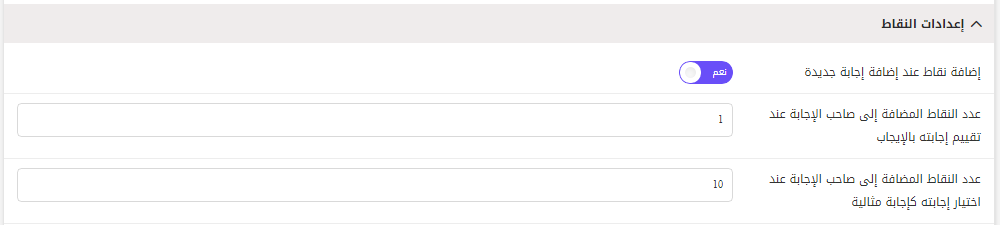
-إضافة نقاط عند إضافة إجابة جديدة : عند تفعيل هذا الخيار سيتم إضافة نقاط إلى رصيد العضو عندما يقوم بإضافة إجابة على سؤال ما.
-عدد النقاط المضافة إلى صاحب الإجابة عند تقييم إجابته بالإيجاب : من هنا تحدد عدد النقاط التي ستضاف لرصيد العضو صاحب الإجابة عند تقييم إجابته بالإيجاب.
-عدد النقاط المضافة إلى صاحب الإجابة عند اختيار إجابته كإجابة مثالية : من هنا تحدد عدد النقاط التي ستضاف لصاحب الإجابة المثالية عندما يتم اعتماد إجابته كإجابة مثالية (إجابة معتمدة) من قِبل صاحب السؤال.
ثالثًا : إعدادات القوالب :
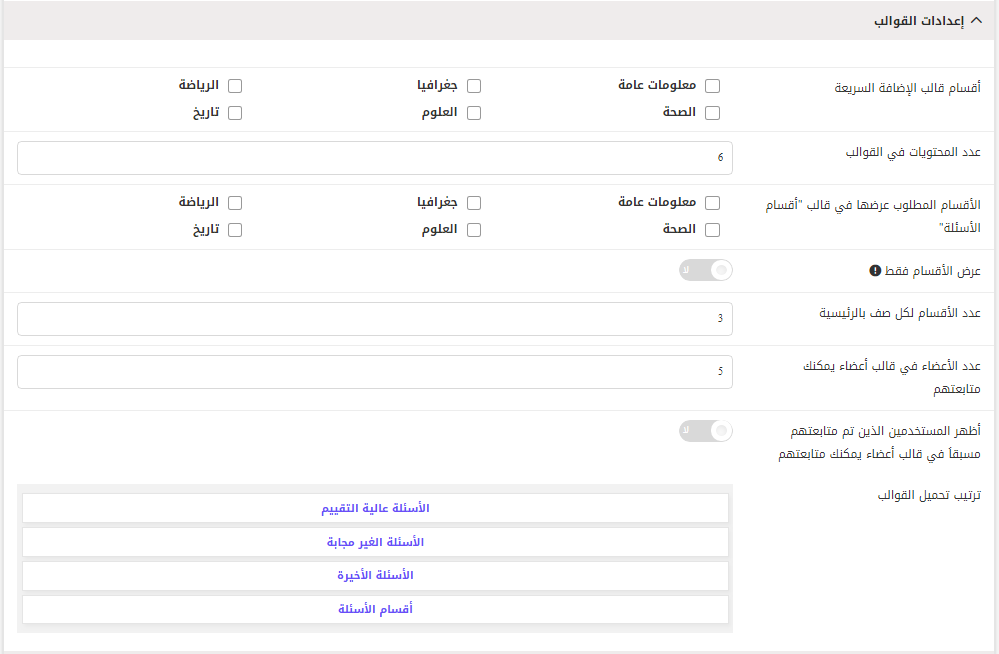
-أقسام قالب الإضافة السريعة : من هنا تحدد الأقسام التي تريد أن تظهر داخل قالب (الإضافة السريعة للأسئلة)، ومن خلال هذا القالب يستطيع العضو إضافة سؤال داخل القسم المختار بضغطة زر بكل سهولة؛ والقالب سيظهر كما بالصورة التالية:
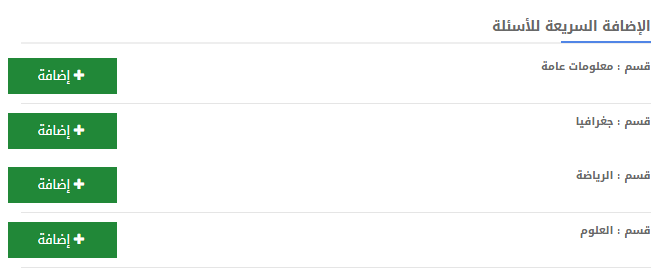
-عدد المحتويات في القوالب : من هنا تحدد عدد المحتويات التي ستظهر داخل كل قالب من قوالب الموديول.
-الأقسام المطلوب عرضها في قالب (أقسام الأسئلة) : من هنا تحدد الأقسام التي تريد أن تظهر داخل قالب (أقسام الأسئلة).
-عرض الأقسام فقط : عند التفعيل ستظهر الأقسام فقط داخل قالب أقسام الأسئلة، وعند التعطيل ستظهر داخل القالب محتويات الأقسام.
-عدد الأقسام لكل صف بالرئيسية : لتحديد عدد الأقسام التي ستظهر في الصف الواحد في الصفحة الرئيسية.
-عدد الأعضاء في قالب (أعضاء يمكنك متابعتهم) : للتحكم في عدد الأعضاء في قالب (أعضاء يمكنك متابعتهم) وهو قالب يُمكن تفعيله في الموقع من خلال المخطط الحي.
-أظهر المستخدمين الذين تمت متابعتهم مسبقًا في قالب (أعضاء يمكنك متابعتهم) : عند تفعيل هذا الخيار سيتم إظهار المستخدمين الذين تمت متابعتهم من قبل في قالب (أعضاء يمكنك متابعتهم) وذلك حتى يتم معرفة أكثر المستخدمين مشاركة؛ حيث إن القالب له هدفان، الأول أنه يعرض أكثر المستخدمين مشاركة، والثاني أنه يسمح لك بمتابعة المستخدمين.
-ترتيب تحميل القوالب : هذه الخاصية مهمة، لأنها تعطي أولوية لظهور السؤال في قالب من قوالب الموديول عن قالب آخر؛ مثل قالب (أقسام الأسئلة) أو قالب (الأسئلة الأخيرة)؛ لذا فإنك تستطيع تحديد أولوية ظهور المحتويات في مثل هذه الحالة داخل قوالب الموديول عن طريق سحب القالب الأهم ووضعه في أول القائمة ... وهكذا.
رابعًا : الإعدادات العامة :
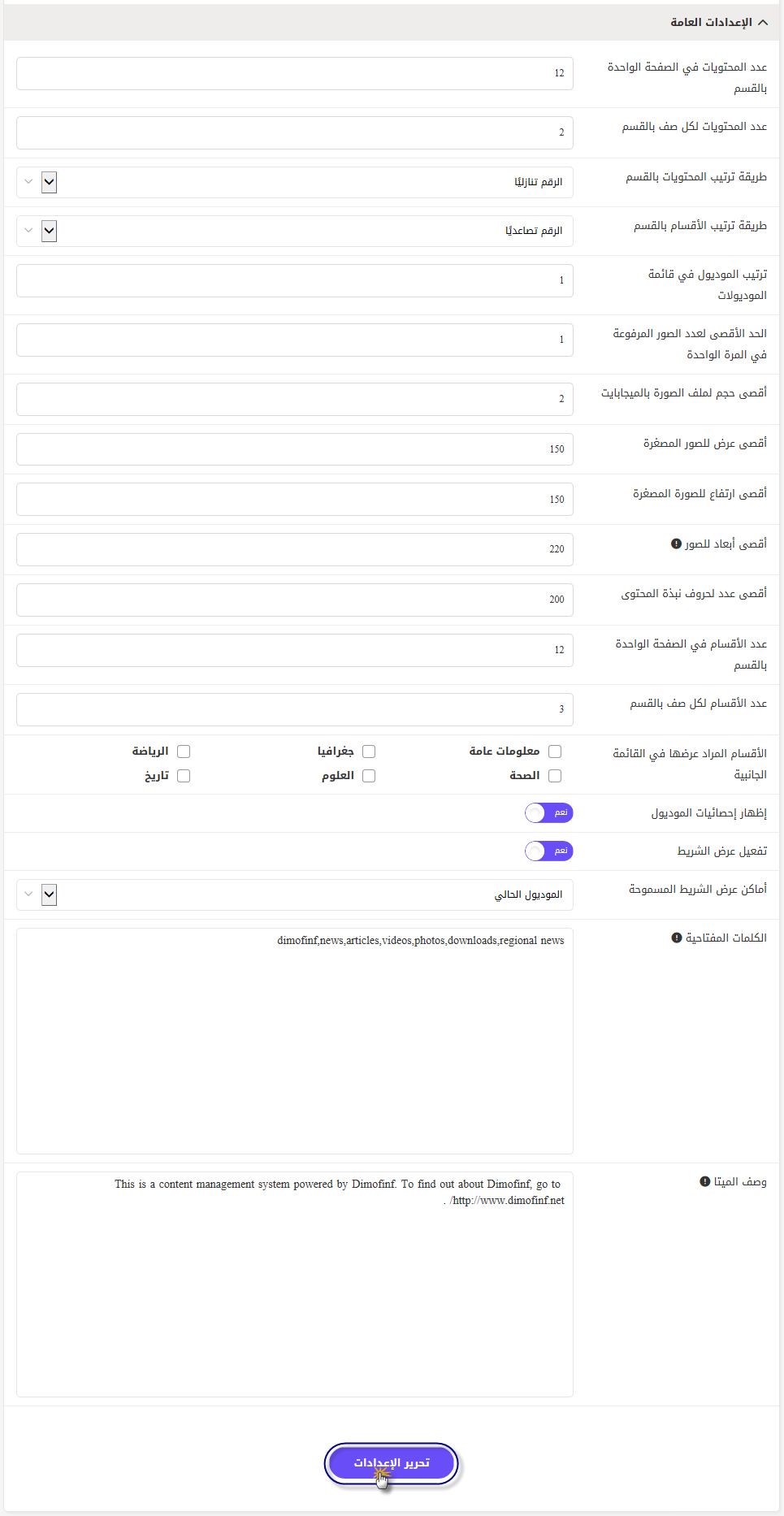
-عدد المحتويات في الصفحة الواحدة بالقسم : قم بتحديد عدد المحتويات المعروضة في الصفحة الواحدة داخل القسم؛ فعلى سبيل المثال، إذا كان لديك 1000 محتوى في قسم من أقسام أسئلة وأجوبة وتريد عرض 20 محتوى في الصفحة الواحدة، فهذا يعني أنه سيوجد لديك 50 صفحة في هذا القسم للتنقل بينها، حيث ستظهر أسفلها قائمة مرقمة لصفحات المحتويات.
-عدد المحتويات لكل صف بالقسم : لتحديد عدد المحتويات المعروضة في الصف الواحد داخل صفحة كل قسم من أقسام أسئلة وأجوبة.
-طريقة ترتيب المحتويات بالقسم : من هنا تستطيع تحديد المعيار الذي يقوم البرنامج على أساسه بترتيب محتويات أقسام أسئلة وأجوبة عند عرضها في صفحات الموقع داخل قوالب المحتوى.
-طريقة ترتيب الأقسام بالقسم : يوجد عدة خيارات داخل القائمة المنسدلة ويمكنك اختيار المناسب لك؛ حيث إن هذه الخيارات يتم على أساسها ترتيب أقسام موديول أسئلة وأجوبة أثناء العرض في الموقع.
-ترتيب الموديول في قائمة الموديولات : لتحديد ترتيب موديول أسئلة وأجوبة في قائمة موديولات الموقع.
-الحد الأقصى لعدد الصور المرفوعة في المرة الواحدة : يتيح لك برنامج ديموفنف القدرة على رفع أي عدد تريده من الصور مع المحتوى المنشور.
من خلال هذا الخيار تستطيع تحديد الحد الأقصى لعدد الصور المضافة للمحتوى الواحد؛ علمًا بأنه عند إضافتك لأكثر من صورة سيتم عرضها داخل سلايدر ويتم الانتقال بين الصور داخله، كما في الصورة التالية :
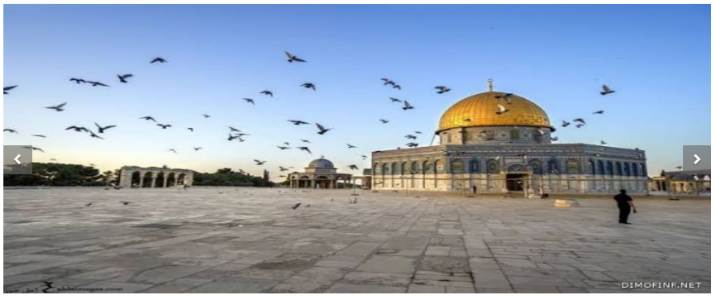
-أقصى حجم لملف الصورة بالميجا بايت : يُمكنك التحكم في أقصى حجم مسموح به للصورة المرفوعة مع المحتوى أثناء إنشاء المحتوى.
-أقصى عرض وأقصى ارتفاع للصورة المصغرة : مصغرات الصور (thumbnail images) هي صور مصغرة لجميع الصور الأصلية التي قمت بتحميلها إلى موقعك، وهي الصور التي يتم عرضها في مختلف صفحات الموقع ما عدا صفحة المحتوى، حيث يتم عرض الصورة الأصلية الكبيرة؛ وذلك من أجل التسريع من عرض الصفحة التي يتم بها عرض هذه المصغرات بدلًا من الصورة الأصلية.
يمكنك تحديد الحد الأقصى لعرض وارتفاع مصغرات الصور؛ علمًا بأن الحجم المثالي هو 75.
-أقصى أبعاد للصور : هذا الخيار خاص بالصور المرفوعة مع المحتوى.
تحدد أبعاد الصورة مدى دقة التفاصيل في الصورة وجودتها , حيث كلما زادت أبعاد الصورة زادت جودتها، ولكنها ستحتاج لسعة تخزين أكبر.
إذا كنت تقوم برفع عدد كبير من الصور ولديك مساحة تخزين محدودة، ففي هذه الحالة يُفضل تحديد الحد الأقصى لأبعاد الصورة المرفوعة للموقع.
تقوم هذه الخاصية بتعديل الصورة وتصغير أبعادها بشكل تلقائي ليتطابق مع الحد الأقصى المسموح به.
-أقصى عدد لحروف نبذة المحتوى : من هنا تحدد العدد الأقصى لحروف النبذة المتعلقة بالمحتوى والتي تظهر أسفل عنوان المحتوى، كما في الصورة التالية :
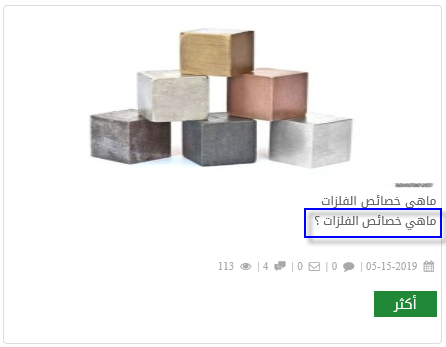
-عدد الأقسام في الصفحة الواحدة بالقسم : لتحديد عدد الأقسام التي سيتم ظهورها في الصفحة الواحدة من صفحات الأقسام؛ فعلى سبيل المثال، كان لديك 10 أقسام، وقمت بتحديد 5 أقسام في هذا الخيار، فهذا يعني أنه سيكون لديك صفحتان للأقسام، حيث ستظهر أسفل الأقسام قائمة مرقمة لصفحات الأقسام.
-عدد الأقسام لكل صف بالقسم : يُمكنك التحكم في عدد الأقسام المعروضة في كل صف في الصفحة الداخلية لأقسام أسئلة وأجوبة؛ كما في الصورة التالية :
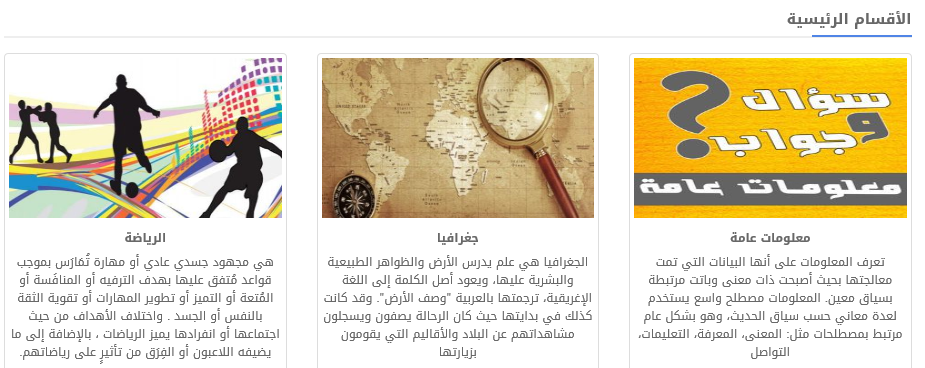
-الأقسام المراد عرضها في القائمة الجانبية : تستطيع تحديد أقسام أسئلة وأجوبة التي تظهر في قائمة الموديولات؛ علمًا بأنه إذا لم تقم باختيار أقسام فلن يظهر موديول أسئلة وأجوبة في القائمة الجانبية , كما بالصورة التالية:
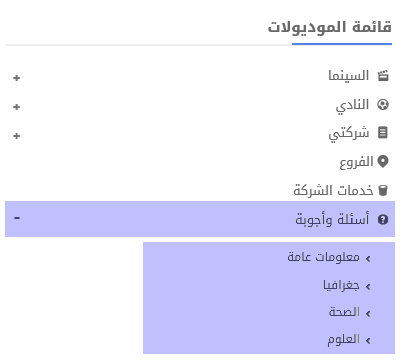
-إظهار إحصائيات الموديول : إن قالب (الإحصائيات) هو قالب رئيسي في الموقع وغير تابع لموديول معين، حيث يمكن إضافته في أي صفحة من صفحات الموقع.
يعرض هذا القالب عدد محتويات كل موديول وتاريخ آخر محتوى تم إضافته.
قم بتفعيل هذه الخاصية إذا أردت عرض إحصائيات عن موديول أسئلة وأجوبة داخل هذا القالب، كما بالصورة التالية :
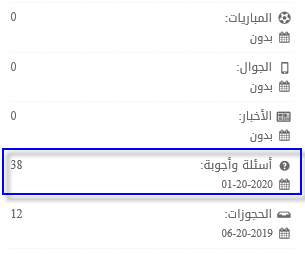
-تفعيل عرض الشريط : إذا قمت بتفعيل عرض الشريط، سيتم عرض جديد أسئلة وأجوبة بشكل تلقائي، كما بالصورة التالية :

-أماكن عرض الشريط المسموحة : حدد أماكن ظهور شريط أسئلة وأجوبة؛ حيث يمكنك عرضه داخل صفحات أسئلة وأجوبة فقط، أو عرضه في جميع الصفحات ما عدا صفحات موديول أسئلة وأجوبة، أو عرضه في الصفحة الرئيسية فقط، كما يُمكن أيضًا اختيار عرضه في جميع صفحات الموقع.
-الكلمات المفتاحية - وصف الميتا : تستطيع تسجيل كلمات دلالية عامة ووصف للميتا ملائم لموديول أسئلة وأجوبة ليتم إضافتهما في كل محتوى منشور في صفحات موقعك.
استخدم هذه الخاصية إذا أردت إضافة كلمات ووصف ميتا معين لمحتوى موديول أسئلة وأجوبة ككل أو ليتم إضافتهما لأي محتوى لم يتم تعيين كلمات دلالية ووصف ميتا له قبل نشره.
طريقة عرض موديول أسئلة وأجوبة في الموقع :
لعرض قوالب موديول أسئلة وأجوبة في الموقع قم بالضغط على أيقونة (قائمة) الموجودة أعلى الموقع (الهيدر)، ثم قم بتنشيط المخطط الحي، وبعد ذلك اضغط على (إضافة قالب)، ثم استخدم ميزة الفلترة أو ميزة البحث لعرض قوالب أسئلة وأجوبة فقط؛ ثم بعد ذلك اسحب كل قالب وضعه في المكان المناسب لك في الموقع :

ولمزيد من التفاصيل عن كيفية استخدام المخطط قم بالاطلاع على شرح المخطط الحي.
ملحوظة: من الممكن تجاوز إعدادات القوالب التي قمت بضبطها في إعدادات الموديول، وذلك من خلال المخطط الحي من الموقع مباشرة، حيث يمكنك ضبط القالب أثناء إضافته إلى الصفحة (لن يتم تغيير إعدادات القوالب في إعدادات الموديول، وسيتم تطبيقها على جميع القوالب فيما عدا القالب الذي قمت بتعديله من خلال المخطط الحي)؛ فعلى سبيل المثال، إذا قمت بإضافة قالب (الأسئلة الأخيرة) في كل من الصفحة الرئيسية والصفحات الداخلية، ولكنك قمت بتعديل القالب الموجود على الصفحة الرئيسية أثناء إضافته في عرض المخطط الحي، ففي هذه الحالة ستُطبق إعدادات القوالب لموديول أسئلة وأجوبة على قالب (الأسئلة الأخيرة) الموجود في الصفحات الداخلية فقط , كما بالصورة التالية :

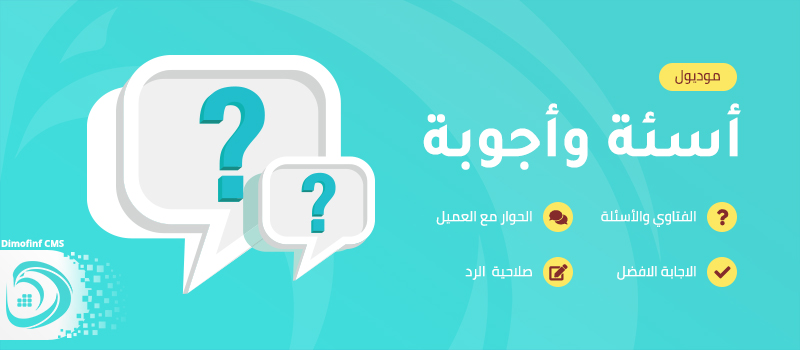
 يرجى الانتظار ...
يرجى الانتظار ...








